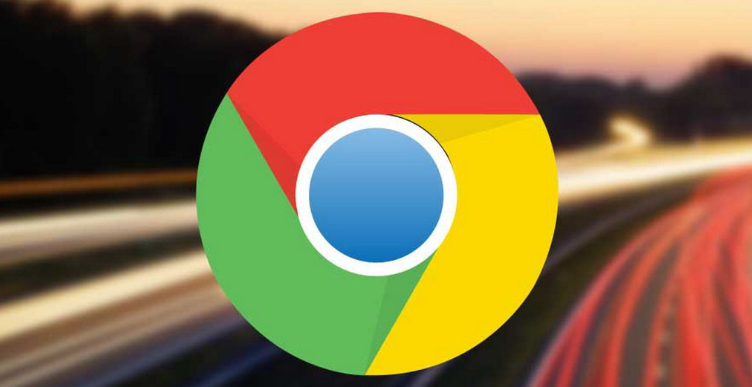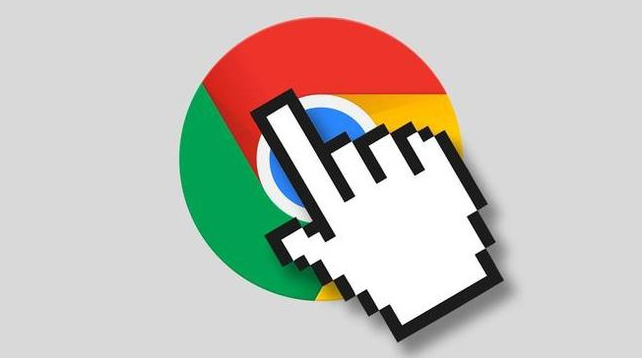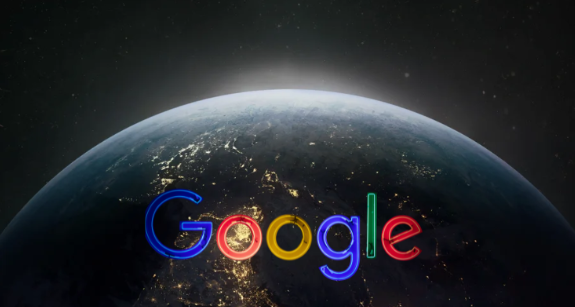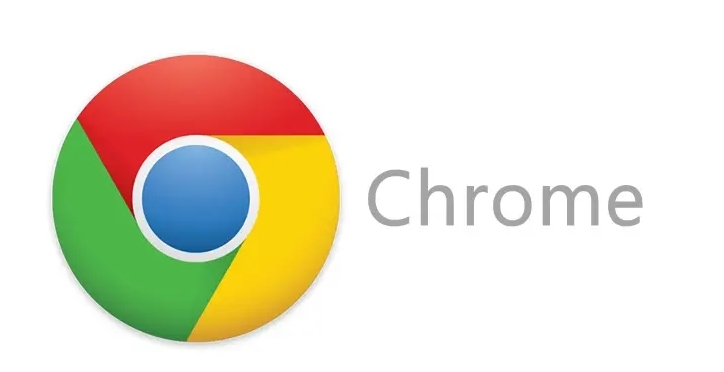如何在google浏览器中清除浏览数据并恢复初始设置
时间:2025-04-28
来源:谷歌浏览器官网
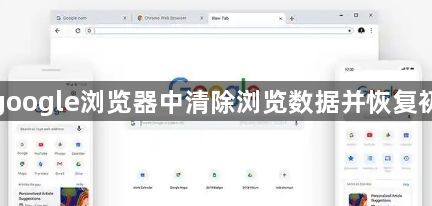
先打开 Google 浏览器,点击窗口右上角的三点图标,也就是菜单按钮。接着在下拉菜单里找到“设置”选项并点击进入。
进入设置页面后,在左侧栏中选择“隐私和安全”,再点击其中的“清除浏览数据”。在这里,你能看到可以清除的浏览数据类型,比如浏览历史记录、下载记录、缓存的图片和文件、Cookie 及其他网站数据等,你可以根据需求勾选想要清除的数据类型。然后选择时间范围,若想清除全部数据,就选择“全部时间”。最后点击“清除数据”按钮,等待清除完成即可。
若要恢复初始设置,同样先点击右上角菜单按钮,进入“设置”页面。这次在左侧栏中选择“重置设置”,会弹出一个确认框,提示你将重置哪些设置,包括主页、新标签页和默认搜索引擎等。确认无误后点击“重置”按钮,浏览器就会恢复到初始设置了。
通过以上步骤,就能在 Google 浏览器中清除浏览数据并恢复初始设置,让浏览器保持干净、快速的状态,提升使用体验。